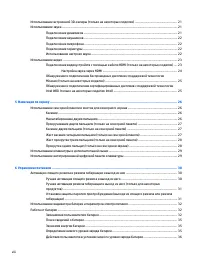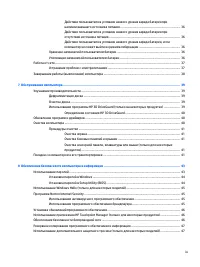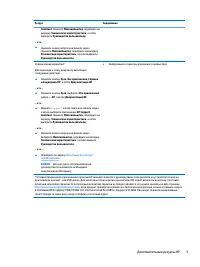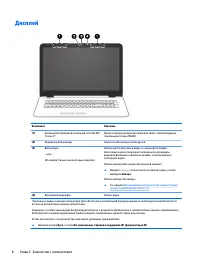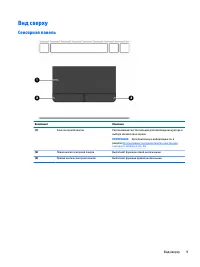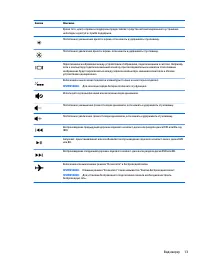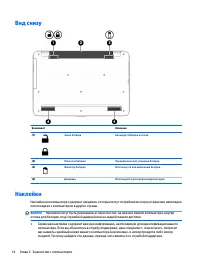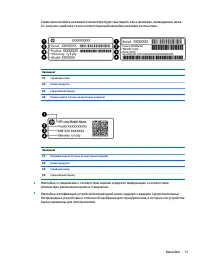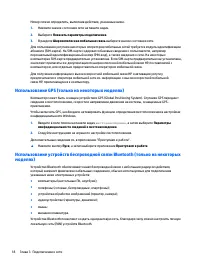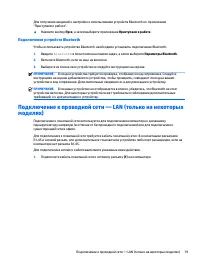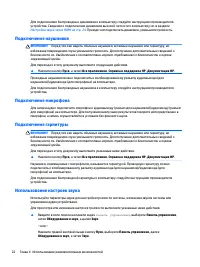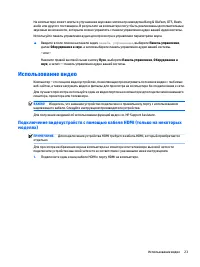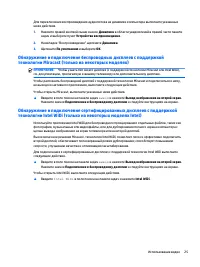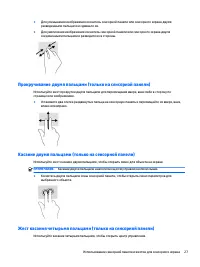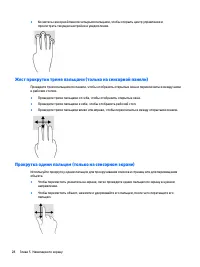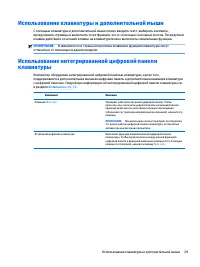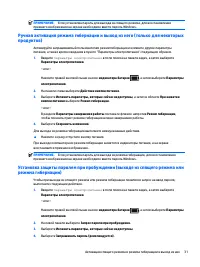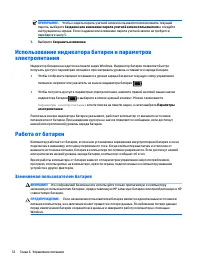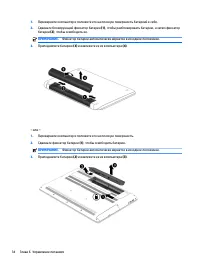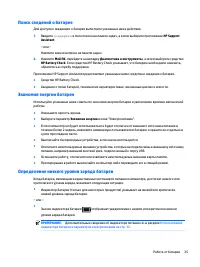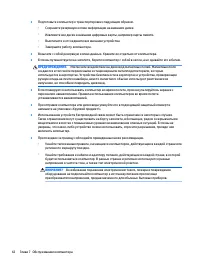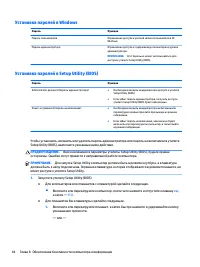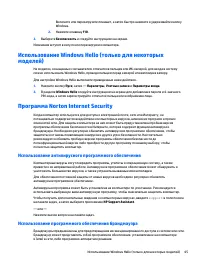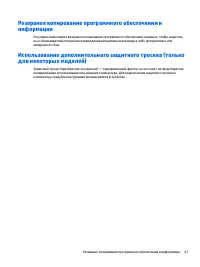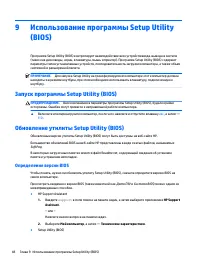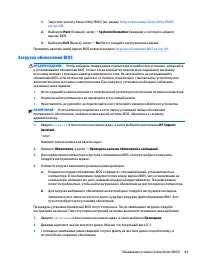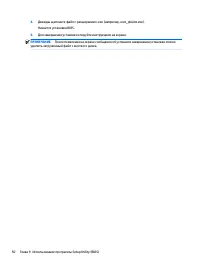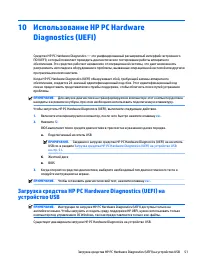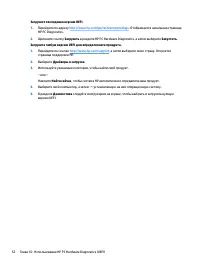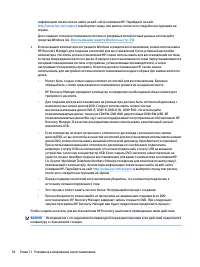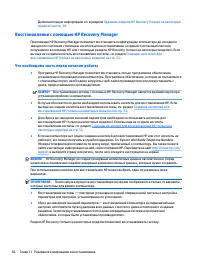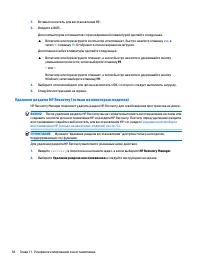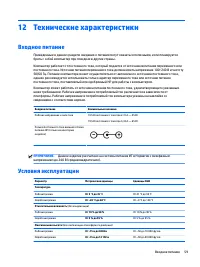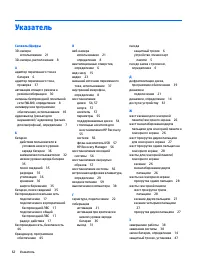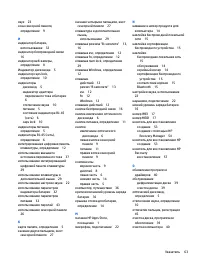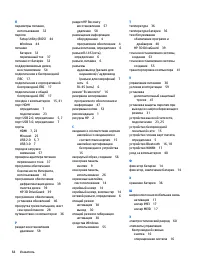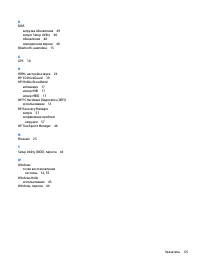Ноутбуки HP 17-x000 (Windows 10) - инструкция пользователя по применению, эксплуатации и установке на русском языке. Мы надеемся, она поможет вам решить возникшие у вас вопросы при эксплуатации техники.
Если остались вопросы, задайте их в комментариях после инструкции.
"Загружаем инструкцию", означает, что нужно подождать пока файл загрузится и можно будет его читать онлайн. Некоторые инструкции очень большие и время их появления зависит от вашей скорости интернета.
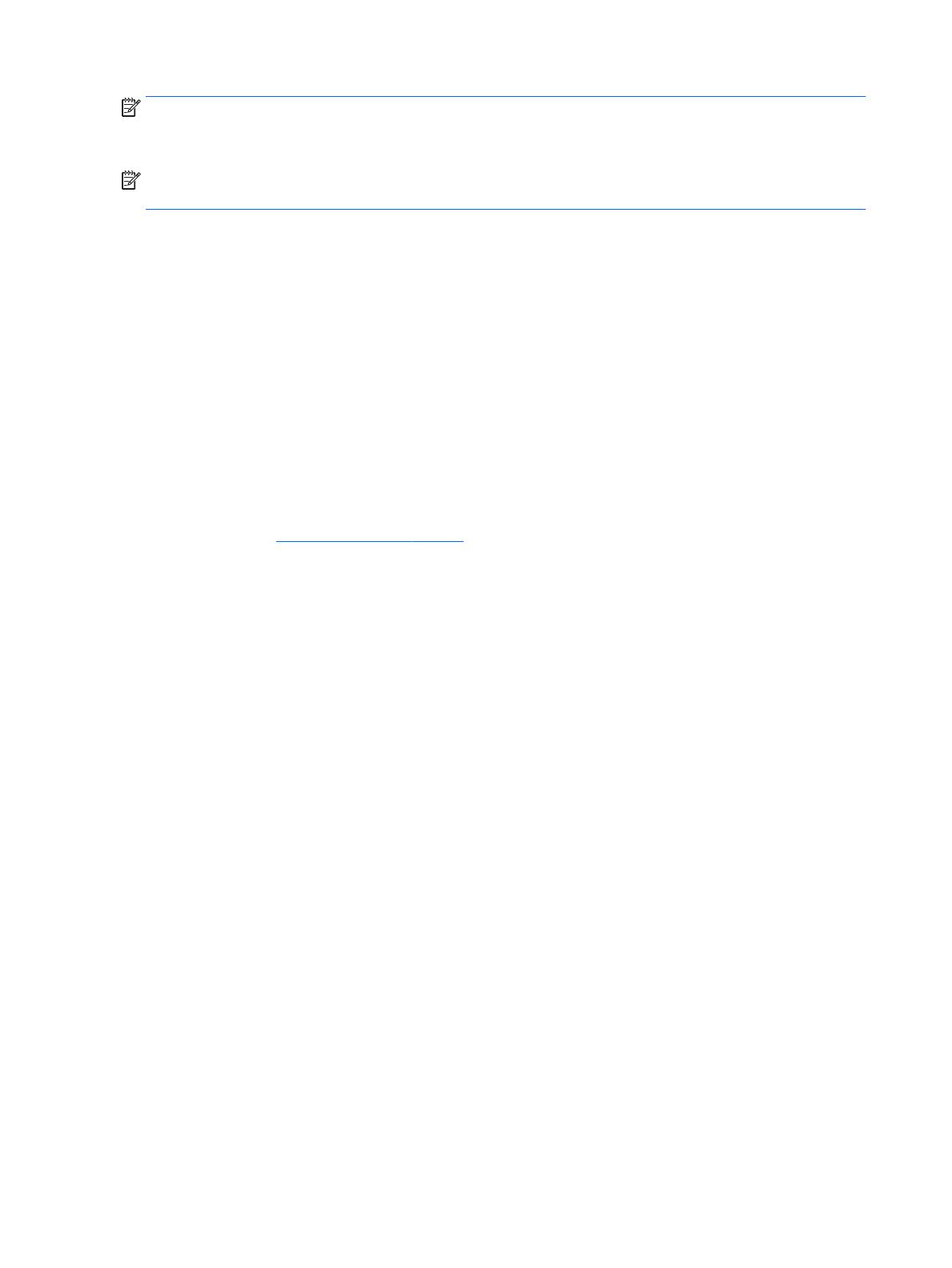
ПРИМЕЧАНИЕ.
Программа HP 3D DriveGuard защищает только внутренние жесткие диски. На жесткие
диски, установленные в дополнительных стыковочных устройствах или подключенные к портам USB,
защита HP 3D DriveGuard не распространяется.
ПРИМЕЧАНИЕ.
Твердотельные накопители не имеют движущихся частей, поэтому для них не
требуется использовать программу HP 3D DriveGuard.
Дополнительную информацию см. в справке программного обеспечения HP 3D DriveGuard.
Определение состояния HP 3D DriveGuard
Цвет индикатора жесткого диска на компьютере меняется, указывая на то, что головки диска в отсеке
для основного либо дополнительного (только для некоторых продуктов) жесткого диска
запаркованы. Чтобы определить, включена ли защита дисков и запаркованы ли головки, проверьте
значок в области уведомлений справа на панели задач рабочего стола Windows.
Обновление программ и драйверов
HP рекомендует выполнять регулярное обновление драйверов и программ. Обновления могут
устранять неполадки и добавлять новые функции и возможности для компьютера. Например, старые
графические компоненты могут плохо работать с большинством современных игр. Без последних
версий драйверов вы не сможете использовать ваше оборудование с максимальной пользой.
Посетите веб-сайт
, чтобы загрузить последние версии программ и
драйверов HP. Кроме того, можно зарегистрироваться, чтобы получать автоматические уведомления о
наличии доступных обновлений.
Если вы хотите обновить драйверы и программы, выполните нижеуказанные действия.
1.
Введите
support
в поле поиска на панели задач, а затем выберите приложение HP Support
Assistant.
— или —
Нажмите значок вопроса на панели задач.
2.
Выберите Мой компьютер, перейдите на вкладку Обновления, а затем нажмите Проверить
наличие обновлений и сообщений.
3.
Следуйте инструкциям на экране.
Очистка компьютера
Для безопасной очистки компьютера используйте указанные ниже средства.
●
Хлорид диметил-бензил-аммония в концентрации не более 0,3 % (например, в виде пропитки
одноразовых салфеток, доступных в широком ассортименте).
●
Моющие жидкости для стекла, не содержащие спирта.
●
Слабый мыльный раствор.
●
Сухая ткань из микроволокна либо замши (антистатическая ткань без масла).
●
Антистатические тканевые салфетки.
40
Глава 7 Обслуживание компьютера
Содержание
- 3 Уведомление о безопасности
- 5 Настройка конфигурации процессора (только на некоторых моделях)
- 7 Содержание
- 11 Правильное начало работы; Магазин приложений HP Apps Store
- 12 Дополнительные ресурсы HP
- 14 Знакомство с компьютером; Обнаружение оборудования; Обнаружение программного обеспечения
- 16 Вид слева
- 18 Дисплей
- 19 Сенсорная панель
- 20 Индикаторы; Кнопка
- 22 Клавиши; Использование клавиш действий
- 24 Вид снизу; Наклейки
- 26 Подключение к сети; Подключение к беспроводной сети; Использование элементов управления беспроводной связью; Элементы управления операционной системы
- 27 Подключение к беспроводной ЛВС
- 28 Использование GPS (только на некоторых моделях)
- 29 Подключение устройств Bluetooth; Подключение к проводной сети — LAN (только на некоторых
- 30 Доступ к данным, дискам и программному обеспечению
- 31 Использование встроенной 3D-камеры (только на некоторых; Использование звука; Подключение динамиков
- 32 Подключение наушников; Подключение гарнитуры
- 33 Использование видео
- 34 Настройка звука через HDMI
- 35 технологии Intel WiDi (только на некоторых моделях Intel)
- 36 Навигация по экрану; Использование сенсорной панели и жестов для сенсорного; Касание
- 37 Прокручивание двумя пальцами (только на сенсорной панели); Касание двумя пальцами (только на сенсорной панели); Жест касания четырьмя пальцами (только на сенсорной панели)
- 38 Жест прокрутки тремя пальцами (только на сенсорной панели); Прокрутка одним пальцем (только на сенсорном экране)
- 39 Использование интегрированной цифровой панели
- 40 Управление питанием; Активация спящего режима и режима гибернации и выход из; Ручная активация спящего режима и выход из него
- 42 Работа от батареи; Заменяемая пользователем батарея
- 45 Поиск сведений о батарее; Экономия энергии батареи
- 46 Действия пользователя в условиях низкого уровня заряда батареи; источника питания; Хранение заменяемой пользователем батареи
- 47 Работа от сети; Устранение проблем с электропитанием
- 48 Завершение работы (выключение) компьютера
- 49 Обслуживание компьютера; Улучшение производительности; Дефрагментация диска; Очистка диска
- 50 Определение состояния HP 3D DriveGuard; Обновление программ и драйверов; Очистка компьютера
- 51 Процедуры очистки; Очистка экрана; Поездки с компьютером и его транспортировка
- 53 Использование паролей
- 54 Установка паролей в Windows
- 55 Использование Windows Hello (только для некоторых; Использование антивирусного программного обеспечения; Использование программного обеспечения брандмауэра
- 58 Использование программы Setup Utility; Определение версии BIOS
- 59 Загрузка обновления BIOS
- 61 0 Использование HP PC Hardware; Загрузка средства HP PC Hardware Diagnostics (UEFI) на
- 63 1 Резервное копирование и восстановление; Создание носителей для восстановления и резервных копий
- 65 Использование средств Windows
- 66 Восстановление с помощью HP Recovery Manager; Что необходимо знать перед началом работы
- 67 Использование раздела HP Recovery (только на некоторых моделях); Использование носителя для восстановления HP Recovery; Изменение порядка загрузки компьютера
- 68 Удаление раздела HP Recovery (только на некоторых моделях)
- 69 2 Технические характеристики; Условия эксплуатации
- 70 3 Электростатический разряд
- 71 4 Специальные возможности; Поддерживаемые специальные возможности; Обращение в службу поддержки
- 72 Указатель